电脑重装系统文件丢失怎么办
更新时间:2020-04-11 09:21:25
作者:无名
电脑系统文件丢失的原因有很多,中病毒,自己操作失误等等,导致电脑部分功能使用不了,电脑无法开机等,下面以win7为例,跟大家分享下电脑重装系统文件丢失怎么办的解决办法。
方法一:如果电脑可以正常开机,可以使用电脑管家进行修复
1.打开杀毒软件,可以先给电脑体检一下,无法解决就点击下方的工具箱。
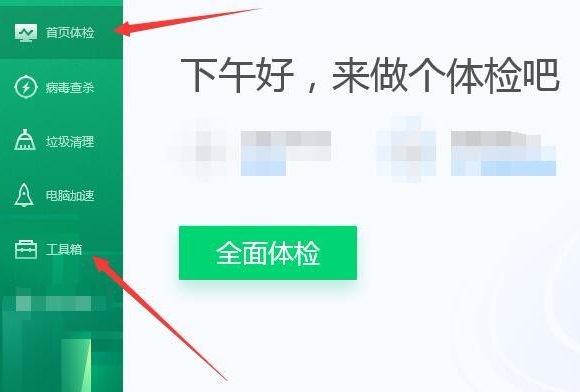
2.选择系统急救箱。
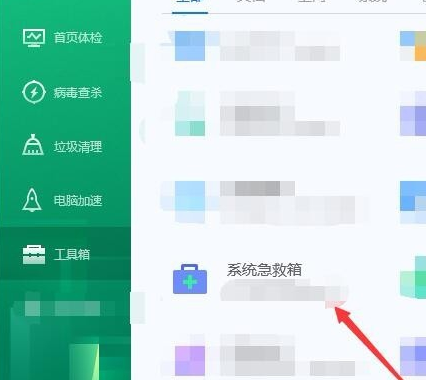
3.有两种选项,点击快速急救。
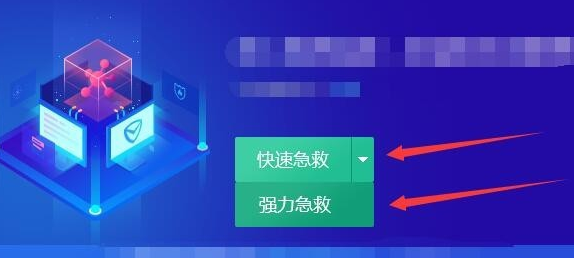
4.之后会扫描系统文件。
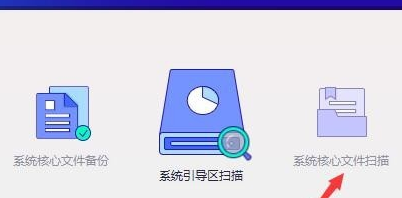
5.完成后重启电脑。
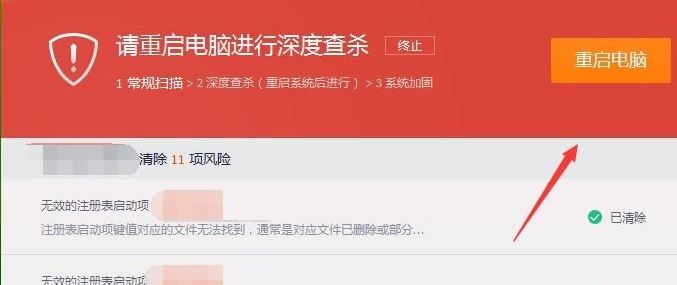
方法二:如果win7系统文件丢失造成无法开机,就只能使用U盘重装系统了
1.使用一台可以正常上网的电脑,搜索一键重装系统官网,进入官网首页下载安装一键重装系统软件。将大于8G的U盘连接此电脑,双击打开,默认进入界面,如果电脑可以正常上网使用的话可以直接选择系统进行在线重装,两步就搞定。
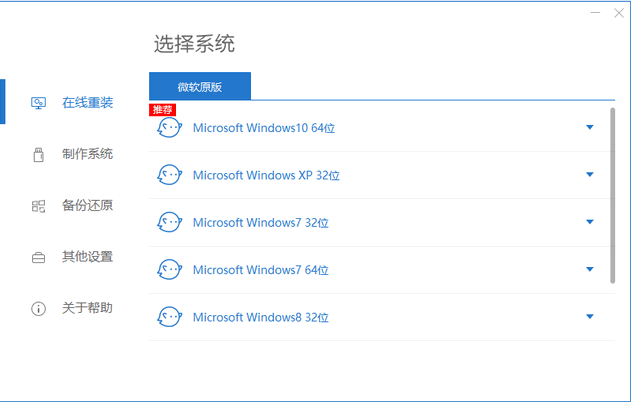
2.电脑无法开机我们就需要制作启动U盘了,点击左侧栏目的制作系统,等待检测到U盘点击开始制作。
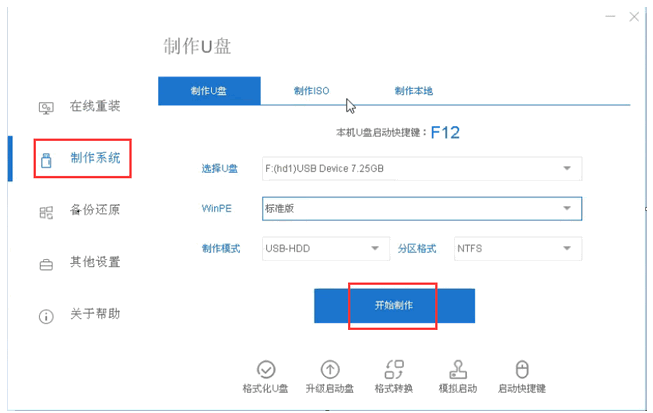
3.提供微软原版XP/win7/win8/win10系统,选择需要安装的系统,点击开始制作。
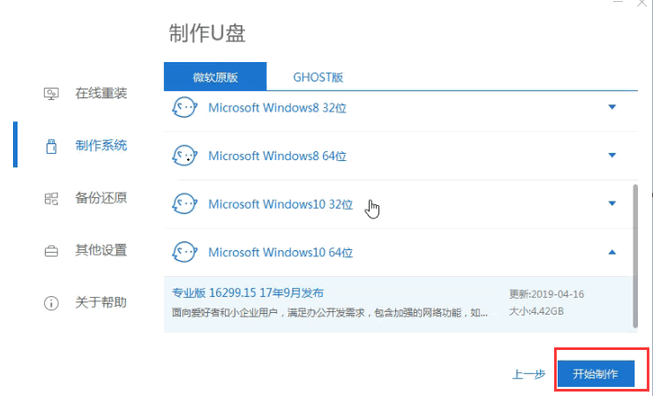
4.提示备份U盘重要数据,备份过就点击确定。
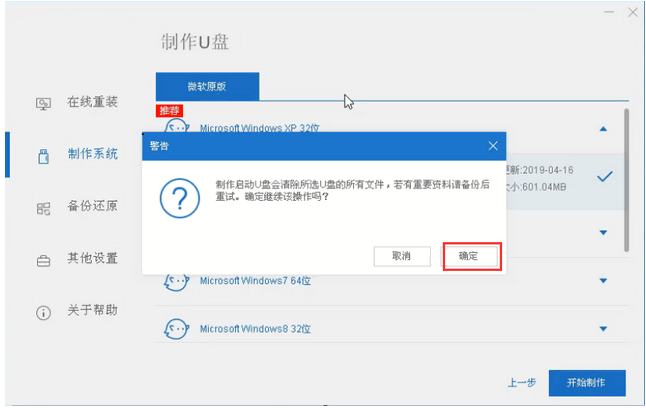
5.等待U盘启动盘制作完成,拔出U盘。重装系统需要设置U盘启动,可以点击快捷键大全,查询自己电脑品牌的启动热键。
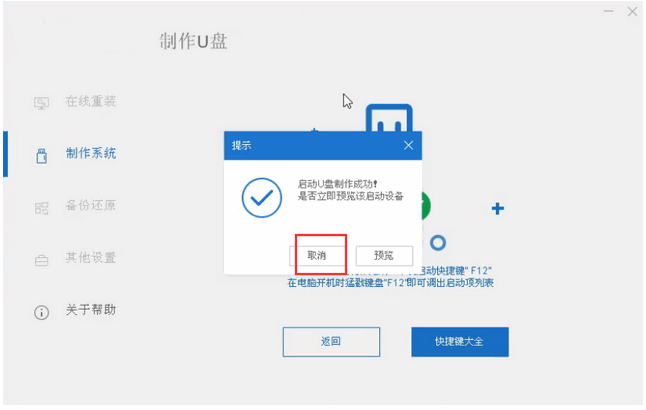
6.U盘插入自己想要安装系统的电脑上,按下开机键,然后不停的敲击U盘启动热键,直至出现界面,方向键USB选项或者U盘名称选项,回车。
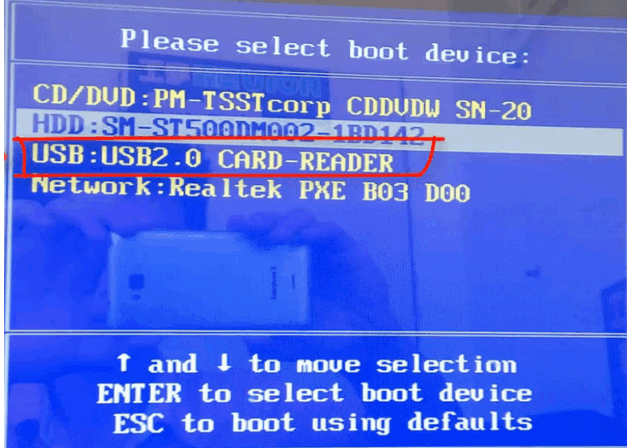
7.出现PE系统选择界面,方向键选择【01】回车。
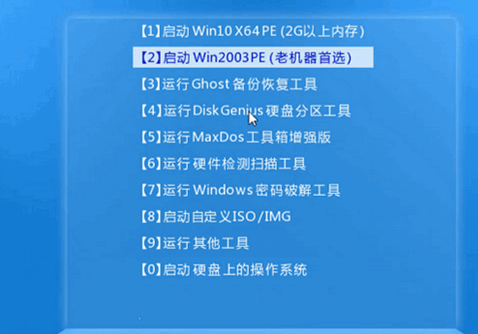
8.然后选择自己下载的系统进行安装。
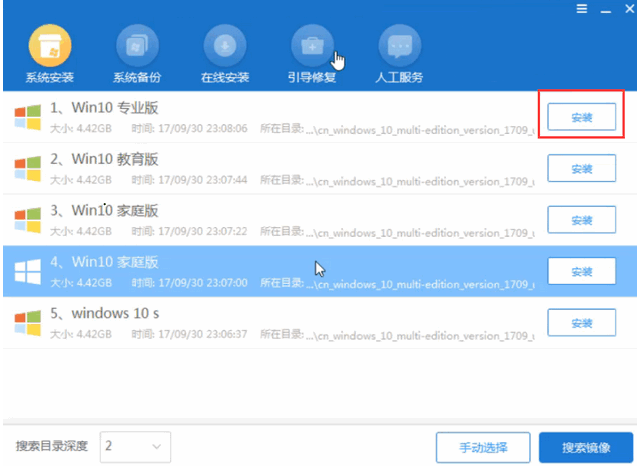
9.选择安装盘符为C盘,点击开始安装。
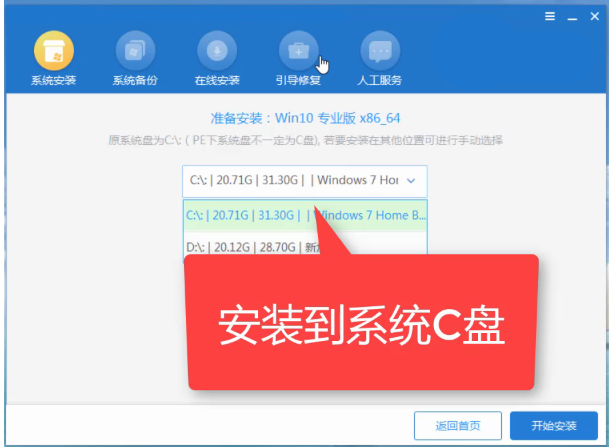
10.等待安装完成后,将U盘拔出,重启电脑。
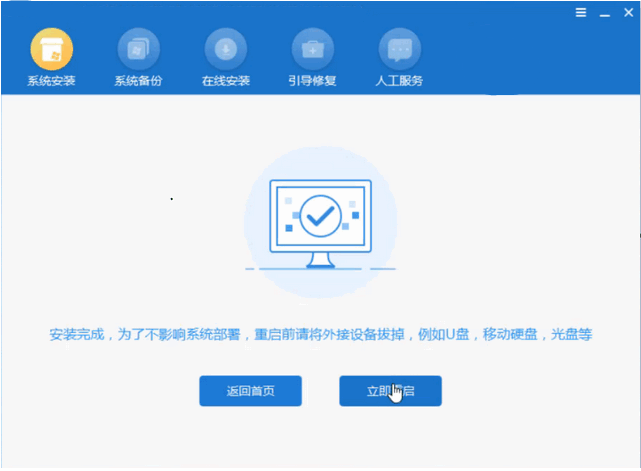
11.出现系统桌面就可以正常使用。
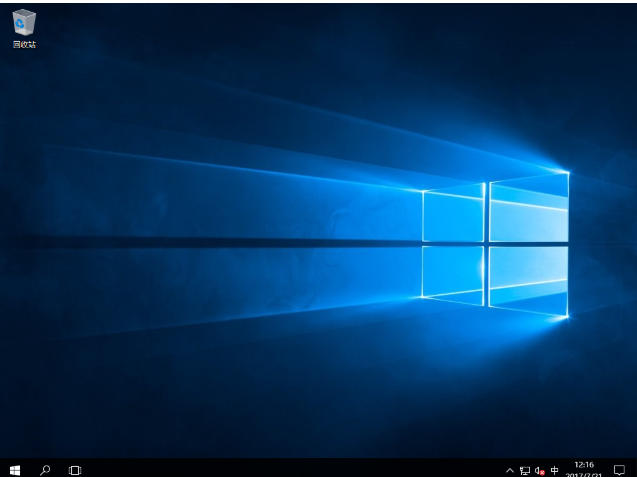
系统重装相关下载
系统重装相关教程
重装系统软件排行榜
重装系统热门教程
- 系统重装步骤
- 一键重装系统win7 64位系统 360一键重装系统详细图文解说教程
- 一键重装系统win8详细图文教程说明 最简单的一键重装系统软件
- 小马一键重装系统详细图文教程 小马一键重装系统安全无毒软件
- 一键重装系统纯净版 win7/64位详细图文教程说明
- 如何重装系统 重装xp系统详细图文教程
- 怎么重装系统 重装windows7系统图文详细说明
- 一键重装系统win7 如何快速重装windows7系统详细图文教程
- 一键重装系统win7 教你如何快速重装Win7系统
- 如何重装win7系统 重装win7系统不再是烦恼
- 重装系统win7旗舰版详细教程 重装系统就是这么简单
- 重装系统详细图文教程 重装Win7系统不在是烦恼
- 重装系统很简单 看重装win7系统教程(图解)
- 重装系统教程(图解) win7重装教详细图文
- 重装系统Win7教程说明和详细步骤(图文)













